CAD定位临时追踪点tk怎么用?
溜溜自学 室内设计 2022-11-28 浏览:1208
大家好,我是小溜,CAD是自动计算机辅助设计软件,能够进行二维制图和三维图纸设计,无需懂得编程就能够自动制图。在编辑的时候,我们常需要定位到点,那么CAD定位临时追踪点tk怎么用?接下来我们一起熟悉一下吧!
想学习更多的“CAD”教程吗?点击这里前往观看溜溜自学网免费课程>>
工具/软件
硬件型号:惠普(HP)暗影精灵8
系统版本:Windows7
所需软件:CAD2010
方法/步骤
第1步
绘制30X40的长方形。
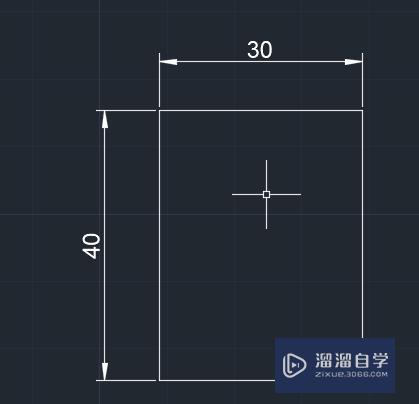
第2步
输入圆绘图命令C.
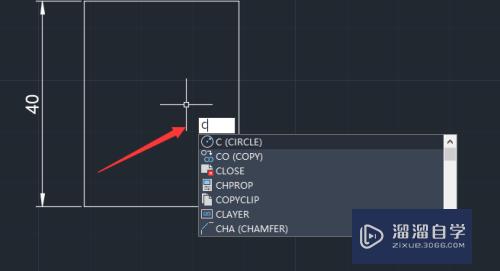
第3步
输入临时追踪点Tk命令。
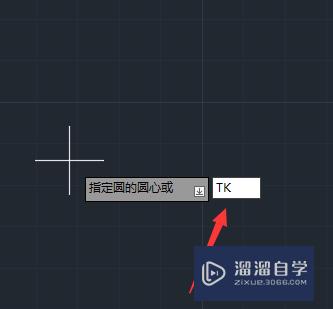
第4步
点击端点。
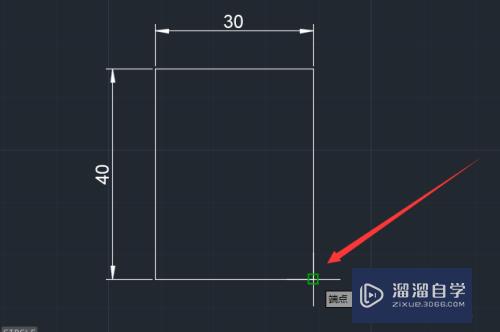
第5步
输入X、y偏执距离。
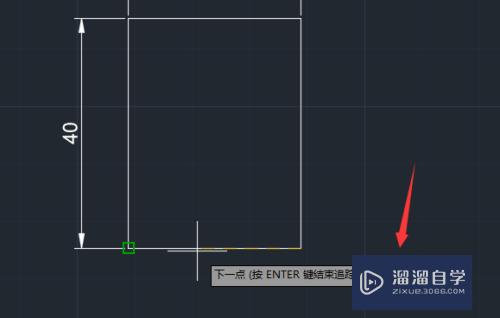

第6步
绘制圆形。
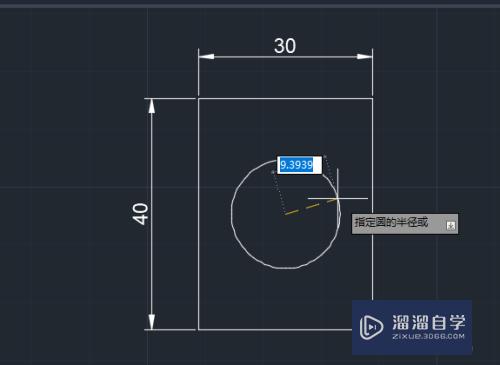

注意/提示
对于“CAD定位临时追踪点tk怎么用?”相信小伙伴们都已经认真的看完了,如果大家在过程中遇到问题可以重新再看一遍,学习不是一朝一夕的,需要我们长期的练习。如果大家觉得文章不错可以持续关注溜溜自学哦。
相关文章
距结束 05 天 11 : 20 : 25
距结束 00 天 23 : 20 : 25
首页








